作者:周湘,撰写时间:2019年1月16日
下面我们使用Photoshop来处理图形的部分。首先,先运行Ps,Ps如下图所示,

进入Ps内后新建文件。进入然后,制作图片。
首先,先把背景颜色填好先对应得颜色,这个颜色是由红色,范围深红色组成。然后再加颜色效果颜色叠加组成的背景颜色,灰黑色的部分是由图案的阴影部分组成,为后面的图案地位置垫铺。
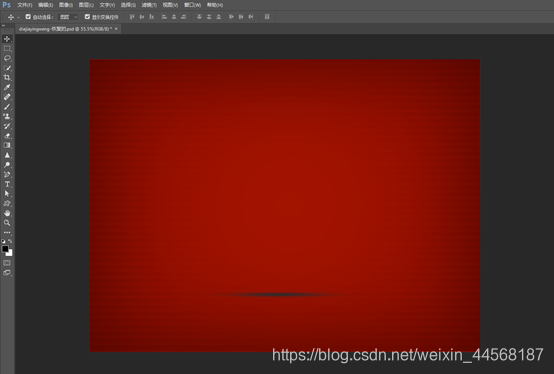
第一部分。第一部分是由一个圆角矩形做出来的,把它放在那灰黑色的阴影上,是阴影部分得以显现出来是这个图案的阴影部分。这个圆角矩形要放在阴影面积的中间保持这个图形的方位,这些都是放在深红色的范围当中的,深红色的范围就是用来隔开外面的,以显示这个不同的地方。
如下图:
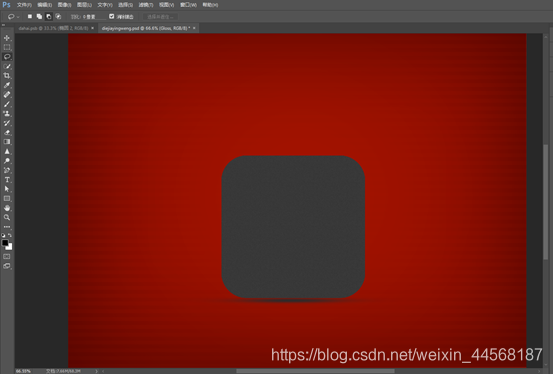
第二部分。在截图中我们可以看到,文件的制作开篇,用圆角矩形工具来制作第一部分,接下来是第二部分的制作,第二部分是建在第一部分当中的。
如下图:
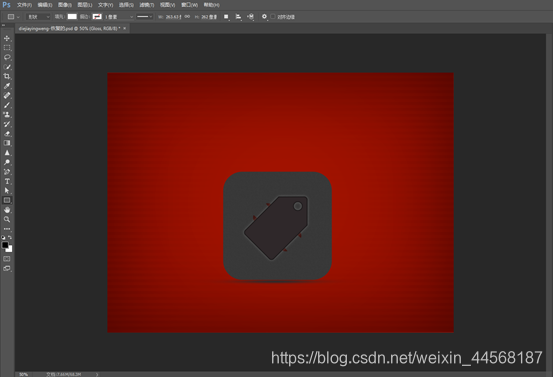
第二部分已经做好了,第二部分已经可以看的出接下来的内容了。第二部分要注意那四个小图形,要摆放好位置,不然的话到后面又要重新摆放,与其在这里随便摆放好,不如认真的摆放好。现在这个图案是由圆形,椭圆,圆角矩形,矩形,三角行图案组成。而椭圆则分成四份,分别放好在由圆形,圆角矩形,矩形,三角形组成的图案两边。不过每个图形大小形状不一样,圆形,矩形,三角形组成的图形是下一部分的图形垫底图形。
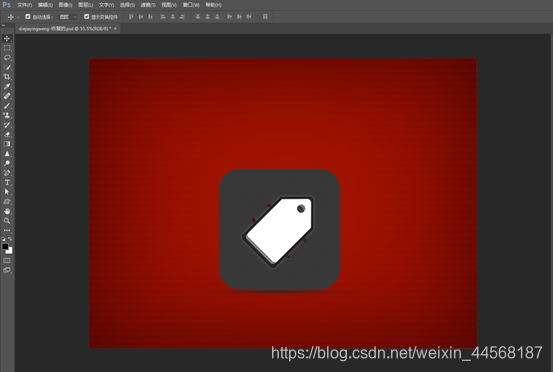
第三部分。第二部分已经做好了,现在开始制作后面部分,后面是由矩形,三角形,圆形组成的白色图案,这个图案在由七个这样的图案组成。这七个图案叠加在一起,每个图案都是隔开一点点距离的,使这七个图案的距离越来越高。这样叠加看起来有些高度,使这个图案与比这个大的图案而无颜色的图案保持距离相等,只不过两者相差于颜色和大小而已,使两者更加容易分辨出来。
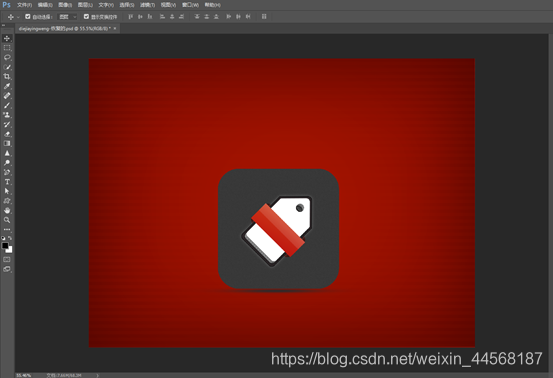
第四部分。第四部分是由两个矩形组成,第一个矩形是由红色组成,第二个则是由浅白色组成,只有红色矩形的宽的一半。先把红色矩形与四个小图形对齐,对齐之后就把那浅白色矩形放在红色矩形上,放好之后就可以开始做下一部分了。
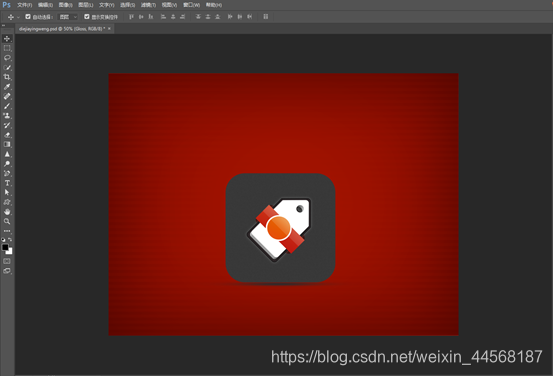
第五部分。第五部分讲的是两个大小不一样的圆形,还有一个半圆,第一个圆形是白色的,第二个圆形是橙色的,只比白色圆形小了一些,第三个则是一个浅白色的半圆。可以说两个颜色大小不同的圆形叠加在一起,而浅白色半圆则遮挡了一半。这浅白色的半圆则与浅白色的矩形刚好对齐,白色的圆形看不到和没有一样。
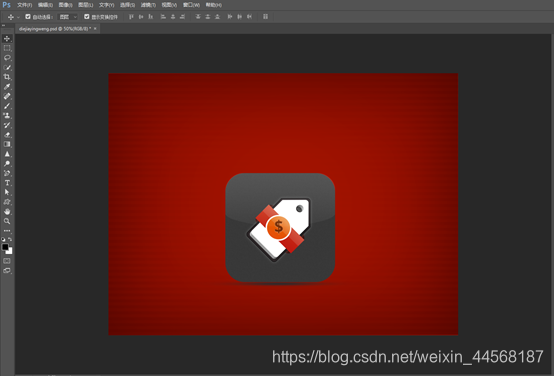
第六部分。第六部分在第五部分上加了一个字母,这个字母在中间加了一个矩形,这个字母像美国用的钱上的字母,接下来是那个浅白色的图形,这个图形圆角矩形却又不像,说它像椭圆吧却也是不像,这个图形一半像圆角矩形一半像椭圆。而且这个图形也不好做,做好了之后就已经做完了,做完了之后就看原图和自己做好的差别在哪里,为什么做的比原图差。
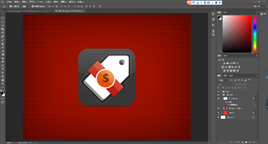
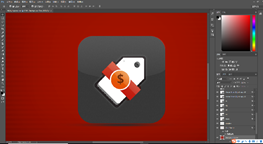
第一幅图是原图,第二幅图是我自己做的图,两幅图的差别在哪里呢。1,白色图形叠加哪里不如原图整齐。2,摆放位置不到位。3,颜色没有调好。基本上就是这些问题了

























 被折叠的 条评论
为什么被折叠?
被折叠的 条评论
为什么被折叠?








